如何替换wps文档中的指定文字
随着科技的发展,越来越多的工作可以使用电脑来完成。例如一篇文档需要替换一些文字,这个时候就可以使用wps来完成。接下来就由小编来告诉大家如何操作。
具体如下:
1.第一步,打开电脑中的wps软件,点击新建选项。

2. 第二步,点击文字标签后选择下方的新建空白文档按钮。

3.第三步,在空白文档页面中输入:我要替换“爱”字。
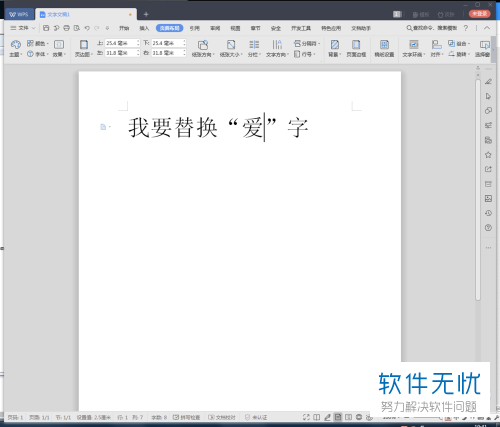
4. 第四步,按键盘上的ctrl+f键打开查找和替换窗口。
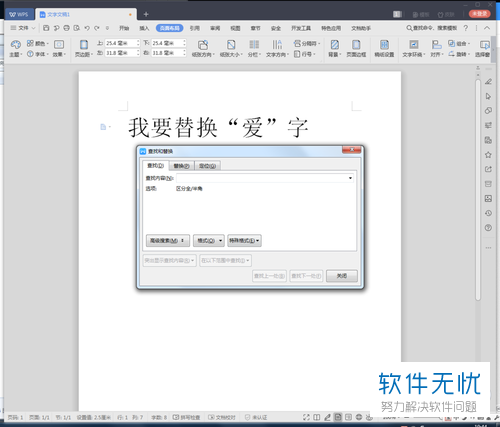
5. 第五步,点击窗口上方的替换标签。
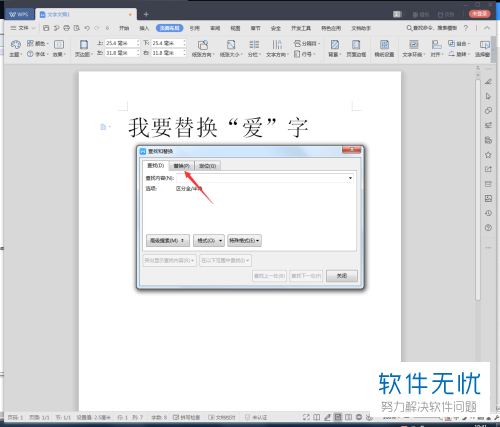
6. 第六步,在查看内容右侧输入爱,在下方的替换为输入栏中输入恨,点击下方的替换按钮。
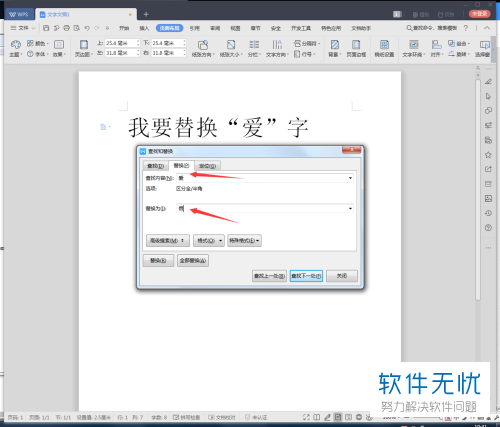
7.第七步,点击替换后即可将爱替换为恨。
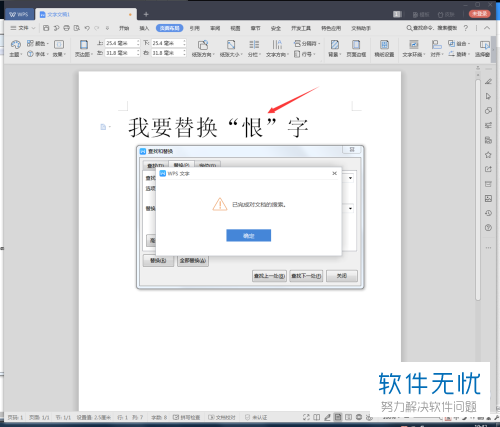
以上就是小编为大家带来的替换wps文档中的指定文字的方法。
分享:
相关推荐
- 【其他】 WPS表格Unicode文本 04-30
- 【其他】 WPS表格unique 04-30
- 【其他】 WPS表格utf-8 04-30
- 【其他】 WPS表格u盘删除怎么恢复 04-30
- 【其他】 WPS表格运行慢,卡怎么办解决 04-30
- 【其他】 WPS表格与Excel的区别 04-30
- 【其他】 哔哩哔哩漫画怎么完成今日推荐任务 04-30
- 【其他】 WPS表格隐藏的列怎么显示出来 04-30
- 【其他】 WPS表格图片怎么置于文字下方 04-30
- 【其他】 WPS表格图片怎么跟随表格 04-30
本周热门
-
iphone序列号查询官方入口在哪里 2024/04/11
-
输入手机号一键查询快递入口网址大全 2024/04/11
-
oppo云服务平台登录入口 2020/05/18
-
苹果官网序列号查询入口 2023/03/04
-
mbti官网免费版2024入口 2024/04/11
-
fishbowl鱼缸测试网址 2024/04/15
-
怎么在华为手机中将手机中的音乐清空? 2019/05/26
-
光信号灯不亮是怎么回事 2024/04/15
本月热门
-
iphone序列号查询官方入口在哪里 2024/04/11
-
输入手机号一键查询快递入口网址大全 2024/04/11
-
oppo云服务平台登录入口 2020/05/18
-
苹果官网序列号查询入口 2023/03/04
-
mbti官网免费版2024入口 2024/04/11
-
光信号灯不亮是怎么回事 2024/04/15
-
outlook邮箱怎么改密码 2024/01/02
-
fishbowl鱼缸测试网址 2024/04/15
-
网线水晶头颜色顺序图片 2020/08/11
-
计算器上各个键的名称及功能介绍大全 2023/02/21












